Lançando comandas de serviços e produtos no sistema do SuperAgendador
| 2 min de leituraCategoria: Tutoriais
Pensando na facilidade e no dia a dia dos nossos cliente, desenvolvemos duas formas simples e práticas para fazer os laçamentos de serviços prestados. Abaixo nos descrevemos os 2 processo processos possíveis para fazer os lançamentos.
A primeira opção é através da AGENDA, aproveitando as informações do agendamento o recepcionista é capaz de transformar os agendamentos de clientes em comandas em 2 cliques, abaixo descrevemos o passo a passo de tal função:
Criando comandas através do agendamento:
1) Posicione o mouse sobre o agendamento e clique para abrir.

2) Logo após clicar sobre o agendamento irá aparecer a tela a seguir, então você deve clicar em “Finalizar e Faturar”

3) Após clicar em “Finalizar e Faturar” verifique se todos os serviços e produtos lançados estão corretos, digite o valor do pagamento a forma de pagamento e clique em salvar e pronto o processo foi finalizado.
**NOTA: **Ao criar uma comanda usando o agendamento o sistema já busca as informações do usuário e do serviço que esta agendado, evitando que você tenha a necessidade de ficar digitando informações já conhecidas .
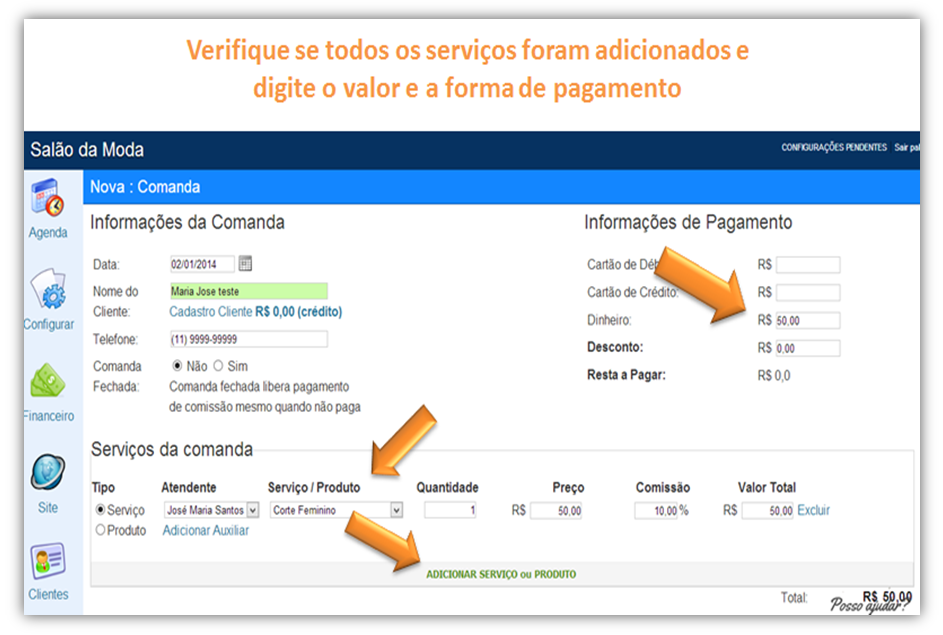
Criando comandas diretamente do Financeiro:
É muito comum situações onde os clientes não agendem um horário e simplesmente apareçam no estabelecimento para adquirir algum serviço ou produto.
Exemplo: Cliente estava passando em frente do estabelecimento e resolveu entrar para fazer um corte de cabelo ou mesmo cobrar um tubo de shampoo.
Em casos como o exemplo acima é possível gerar uma comanda de serviços sem a necessidade de se criar um agendamento, veja como fazer seguindo o passo a passo abaixo.
1) Dentro da opção FINANCEIRO e clique sobre NOVA COMANDA

2) Irá abrir a tela para preenchimento da nova comanda, insira o nome do cliente, telefone do cliente, serviço, produto, etc...

** 3)** Clique no botão **Salvar, **uma nova tela irá aparecer perguntando o que você deseja fazer.

4) Se deseja criar uma nova comanda apenas clique em "Sim, eu quero" ou apenas "Não já terminei".

Ao finalizar o sistema irá mostrar a comanda criada e irá gerar automaticamente os relatórios gerencias, conforme exemplo acima.
Quer saber mais como funciona o sistema SuperAgendador.Com ? Acesse nossa página de ajuda clicando aqui.
SuperAgendador.Com - Sistema online para salões de beleza, clinicas e esmalterias.